iPhone 11 Pro Max – это мощное устройство, которое обеспечивает быструю и стабильную работу. Однако, как и любое другое электронное устройство, iPhone иногда может застыть при загрузке. Но не отчаивайтесь! Здесь мы поделимся несколькими простыми способами, которые помогут вам включить iPhone 11 Pro Max при застывшей загрузке.
Первым и, вероятно, самым простым способом является перезагрузка устройства. Для этого нажмите и удерживайте одновременно кнопку включения и кнопку громкости, пока не увидите на экране слайдер для выключения. Затем потяните его вправо, чтобы выключить iPhone. После выключения устройства подождите несколько секунд и затем снова нажмите и удерживайте кнопку включения, чтобы включить iPhone. Вероятно, этого будет достаточно, чтобы устранить застывание при загрузке.
Если перезагрузка не помогла, можно попробовать выполнить жесткую перезагрузку. Чтобы сделать это, нажмите и быстро отпустите кнопку увеличения громкости, затем нажмите и быстро отпустите кнопку уменьшения громкости. После этого нажмите и удерживайте кнопку включения, пока не увидите логотип Apple. Жесткая перезагрузка может помочь восстановить нормальную работу устройства после застывания при загрузке.
Важно отметить, что эти способы могут помочь только в случае застывания при загрузке, и не гарантируют решения проблемы, если причина отличается. Если застывание при загрузке продолжается, рекомендуется обратиться в авторизованный сервисный центр Apple или попросить помощи у специалиста. Они смогут проанализировать ситуацию более детально и найти наиболее эффективное решение проблемы.
Надеемся, что эти советы помогут вам включить ваш iPhone 11 Pro Max при застывшей загрузке. Перезагрузка и жесткая перезагрузка – это простые методы, которые можно попробовать самостоятельно. Но если проблема сохраняется, лучше всего обратиться к специалистам, которые помогут восстановить работу вашего устройства.
Удачи в использовании вашего iPhone 11 Pro Max!
Установка программного обеспечения

Если ваш iPhone 11 Pro Max застрял в процессе загрузки, одним из способов решения проблемы может быть установка нового программного обеспечения. Для этого следуйте инструкциям ниже: 1. Подключите iPhone 11 Pro Max к компьютеру с помощью кабеля Lightning. 2. Откройте программу iTunes на компьютере. 3. В разделе "Общий" выберите свой iPhone 11 Pro Max и нажмите на кнопку "Восстановить iPhone". 4. В появившемся окне подтвердите действие, нажав на кнопку "Восстановить". 5. iTunes начнет загрузку нового программного обеспечения на ваш iPhone 11 Pro Max. Дождитесь завершения процесса. 6. После того, как процесс установки закончится, ваш iPhone 11 Pro Max перезагрузится и вы сможете включить его. Обратите внимание, что при восстановлении iPhone 11 Pro Max до заводских настроек все данные будут удалены. Убедитесь, что у вас есть резервная копия всех необходимых файлов перед началом процесса восстановления. |
Зарядка и сброс
Если ваш iPhone 11 Pro Max не реагирует на нажатие кнопок или застрял на экране загрузки, попробуйте следующие действия:
- Убедитесь, что ваш iPhone достаточно заряжен. Подключите устройство к зарядному устройству и дождитесь, пока на экране не появится значок зарядки.
- Если ваш iPhone не отвечает на подключение к зарядному устройству, проверьте кабель и адаптер. Попробуйте использовать другой кабель или подключите устройство к компьютеру.
- Выполните мягкий сброс нажатием и удержанием одновременно кнопок "Громкость вниз" и "Боковая кнопка" до появления логотипа Apple.
- Если мягкий сброс не помог, попробуйте выполнить жёсткий сброс. Для этого нажмите и быстро отпустите кнопку "Громкость вверх", затем нажмите и быстро отпустите кнопку "Громкость вниз", после чего удерживайте боковую кнопку до появления логотипа Apple.
- Если ни мягкий, ни жёсткий сброс не привели к результату, обратитесь к специалистам сервисного центра Apple для дополнительной помощи.
Помните, что выполнение сбросов может привести к потере некоторых данных, поэтому предварительно сделайте резервную копию ваших важных файлов.
Проверка кнопок питания и громкости
Возможно, кнопки плохо функционируют или залипли, что может привести к проблемам с включением устройства. Чтобы проверить их работу:
- Нажмите и отпустите кнопку уменьшения громкости (кнопку «-»).
- Затем нажмите и отпустите кнопку увеличения громкости (кнопку «+»).
- Наконец, нажмите и удерживайте боковую кнопку питания до появления значка Apple на экране.
Если на экране появился значок Apple и ваш iPhone начал загружаться, проблема была связана с загруженными кнопками, и ваше устройство восстанавливается сейчас. Однако, если ничего не произошло и iPhone по-прежнему не включается, необходимо приступить к следующему шагу.
Подключение к компьютеру

Если ваш iPhone 11 Pro Max не запускается после застывшей загрузки, одним из способов решить проблему может быть подключение устройства к компьютеру. Это позволит вам использовать iTunes или фирменную программу Finder для восстановления системы. Вот пошаговая инструкция, как подключить iPhone 11 Pro Max к компьютеру:
- Запустите iTunes или программу Finder на компьютере;
- С использованием оригинального кабеля Lightning USB, подключите устройство к компьютеру;
- Если ваш iPhone имеет разблокированный экран, настройте устройство на подключение к компьютеру путем разрешения доступа;
- Если ваш iPhone заблокирован и не отвечает на ваши команды, выполните следующие действия:
- Удерживайте кнопку Sleep/Wake и кнопку громкости одновременно до появления экрана Восстановление;
- На вашем iPhone появится сообщение о подключении к iTunes;
- На вашем компьютере запустится программа iTunes или Finder.
- В iTunes или программе Finder выберите ваш iPhone 11 Pro Max в списке подключенных устройств;
- Выберите опцию "Восстановить iPhone" для восстановления системы.
Восстановление iPhone может занять некоторое время, поэтому будьте терпеливы. Убедитесь, что у вас есть достаточно времени и питания, чтобы успешно завершить восстановление.
Использование режима DFU
Если ваш iPhone 11 Pro Max застрял в процессе загрузки и не реагирует на нажатие кнопок, вы можете попробовать включить его в режим DFU (Device Firmware Update).
DFU-режим позволяет внести изменения в программное обеспечение вашего устройства, и может помочь решить проблемы с загрузкой. Вот как его использовать:
- Подключите iPhone 11 Pro Max к компьютеру с помощью кабеля Lightning.
- Откройте iTunes или Finder на компьютере в зависимости от операционной системы.
- На iPhone 11 Pro Max выполните следующие действия:
- Нажмите и быстро отпустите кнопку увеличения громкости.
- Нажмите и быстро отпустите кнопку уменьшения громкости.
- Затем удерживайте боковую кнопку, пока не увидите экран с поддержкой iTunes/Finder.
- На компьютере вы должны увидеть предложение восстановить или обновить ваш iPhone 11 Pro Max. Следуйте инструкциям на экране, чтобы выполнить необходимые действия.
Важно: Если ваш iPhone 11 Pro Max не отображает экран с поддержкой iTunes/Finder, повторите шаги, начиная с третьего, до тех пор, пока не увидите нужный экран.
Использование режима DFU может помочь восстановить работу вашего iPhone 11 Pro Max, если он завис при загрузке. Однако, учтите, что этот режим может удалить все данные на вашем устройстве, поэтому предварительно рекомендуется создать резервную копию.
Восстановление через режим Recovery

Режим восстановления (Recovery Mode) может помочь в случае застывшей загрузки iPhone 11 Pro Max. Чтобы восстановить устройство, выполните следующие действия:
Шаг 1: Подключите iPhone 11 Pro Max к компьютеру с помощью кабеля Lightning.
Шаг 2: Откройте программу iTunes (на компьютере с операционной системой Windows) или Finder (на компьютере с операционной системой macOS Catalina и выше).
Шаг 3: На iPhone 11 Pro Max выполните следующие действия:
- Нажмите и отпустите кнопку увеличения громкости.
- Нажмите и отпустите кнопку уменьшения громкости.
- Удерживайте боковую кнопку включения/выключения, пока не появится экран с подключением к iTunes (или кабелем USB и стрелкой вверх, если используется macOS Catalina и выше).
Шаг 4: После появления экрана с подключением к iTunes (или кабелем USB и стрелкой вверх), компьютер должен определить iPhone 11 Pro Max в режиме Recovery.
Шаг 5: В программе iTunes (или Finder) будет предложено выполнить восстановление или обновление iPhone. Выберите опцию "Восстановить".
Шаг 6: Дождитесь завершения процесса восстановления. iPhone 11 Pro Max будет установлена последняя версия iOS и все данные будут удалены.
Шаг 7: После завершения процесса восстановления можно настроить iPhone 11 Pro Max как новое устройство или восстановить резервную копию данных.
Обратите внимание: Восстановление через режим Recovery может занять некоторое время, так как требуется загрузка и установка новой версии iOS. Будьте терпеливы и не отключайте iPhone 11 Pro Max от компьютера до завершения процесса восстановления.
Проверка наличия обновлений
Если ваш iPhone 11 Pro Max не загружается, одной из причин может быть необходимость обновления системы. Для проверки наличия обновлений выполните следующие шаги:
- Откройте приложение "Настройки" на вашем устройстве.
- Пролистайте вниз и нажмите на "Общие".
- Выберите "Обновление ПО".
- Если доступны какие-либо обновления, вы увидите их здесь.
- Нажмите на "Загрузить и установить", чтобы начать установку доступных обновлений.
- Подтвердите установку, следуя инструкциям на экране.
Проверка наличия обновлений и установка последней версии ПО может помочь решить проблемы с застывшей загрузкой на вашем iPhone 11 Pro Max.
Сброс настроек с помощью iTunes
Если ваш iPhone 11 Pro Max завис в процессе загрузки и вам не удалось его включить обычным способом, вы можете попробовать выполнить сброс настроек с помощью iTunes. Это может помочь исправить проблему, если она вызвана программным сбоем.
Чтобы сбросить настройки iPhone 11 Pro Max с помощью iTunes, выполните следующие шаги:
- Установите iTunes на компьютер, если еще не сделали это. Вы можете скачать iTunes с официального сайта Apple.
- Подключите iPhone 11 Pro Max к компьютеру с помощью кабеля Lightning.
- Откройте iTunes на компьютере.
- Если у вас попросят введите код доступа на iPhone, введите его.
- Выберите свой iPhone 11 Pro Max в программе iTunes.
- На странице управления устройством iTunes щелкните "Восстановить iPhone".
- Подтвердите свой выбор, нажимая "Восстановить" еще раз.
iTunes начнет процесс сброса настроек iPhone 11 Pro Max. Это может занять некоторое время, поэтому оставьте устройство подключенным к компьютеру до его завершения.
После завершения процесса сброса настроек, ваш iPhone 11 Pro Max перезагрузится и вернется к начальным настройкам. Все ваши данные будут удалены, поэтому убедитесь, что у вас есть резервная копия важных файлов и контактов.
Если после сброса настроек проблема не исчезла и ваш iPhone 11 Pro Max по-прежнему не включается, рекомендуется обратиться в авторизованный сервисный центр Apple для дальнейшей диагностики и ремонта.
Обращение в сервисный центр
Если вы не смогли включить iPhone 11 Pro Max при застывшей загрузке, и все предложенные способы не дали результатов, вам следует обратиться в сервисный центр. Только профессионалы смогут предложить эффективное решение проблемы и восстановить работоспособность вашего устройства.
При обращении в сервисный центр вам потребуется предоставить все необходимые документы, в том числе гарантийный талон или чек о покупке. Сотрудники центра оценят состояние вашего iPhone 11 Pro Max и предложат наиболее подходящий вариант ремонта или замены устройства.
Не пытайтесь самостоятельно разбирать iPhone 11 Pro Max или выполнять сложные операции внутри устройства. Это может вызвать непоправимый ущерб и аннулировать гарантию на ваше устройство.
Доверьте свое устройство профессионалам и скоро вы снова сможете наслаждаться его безупречной работой и всеми возможностями, которые предлагает iPhone 11 Pro Max.